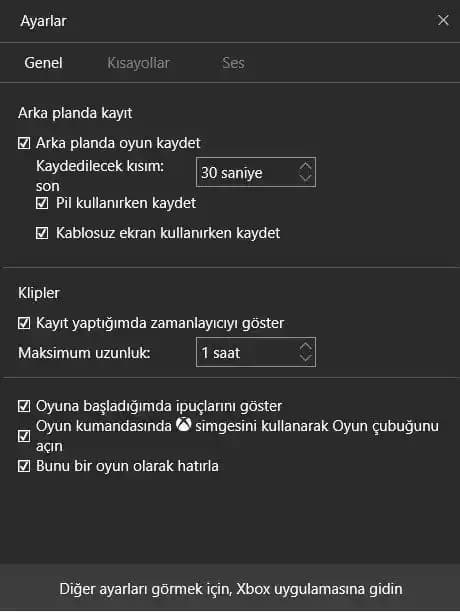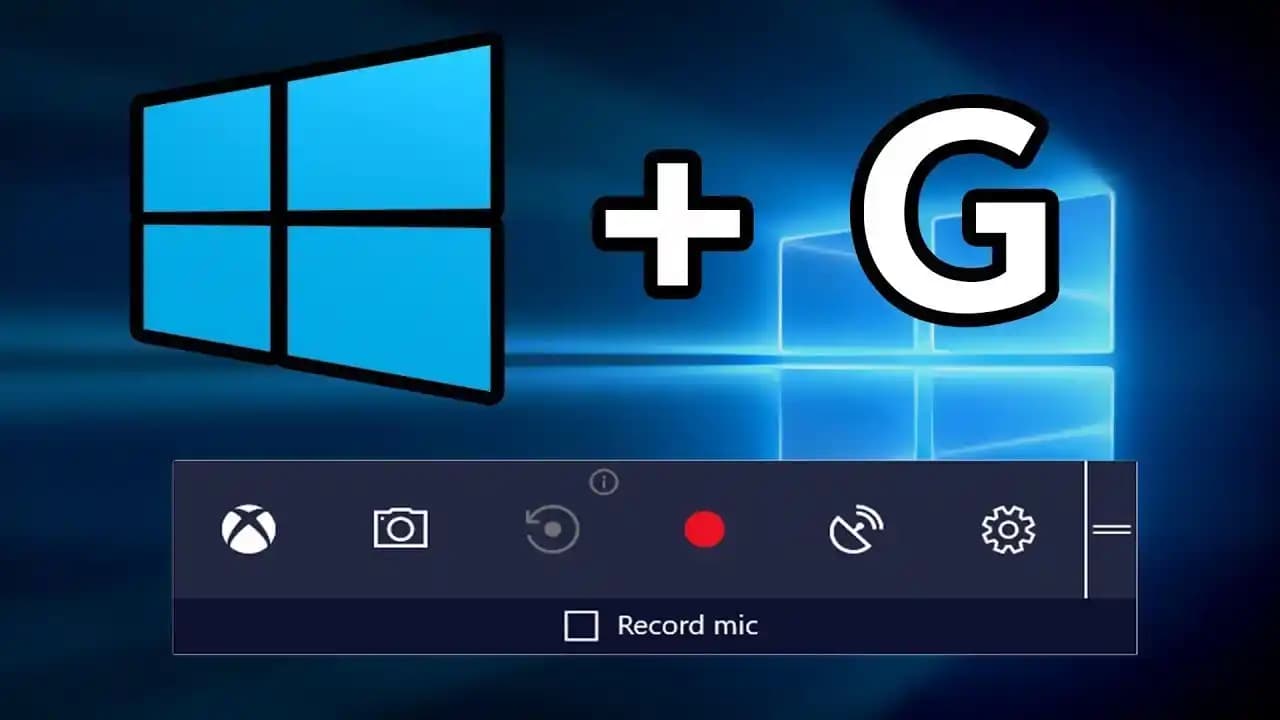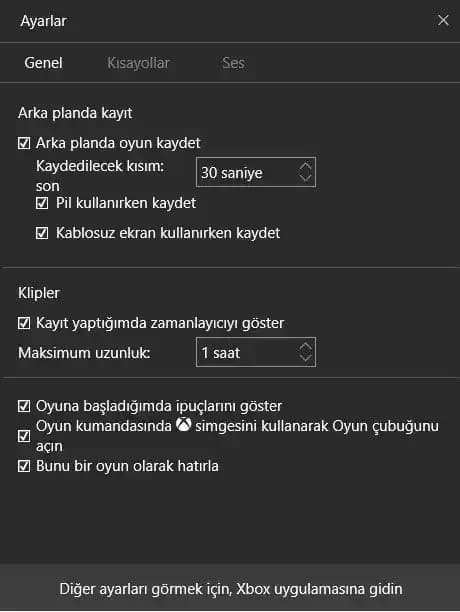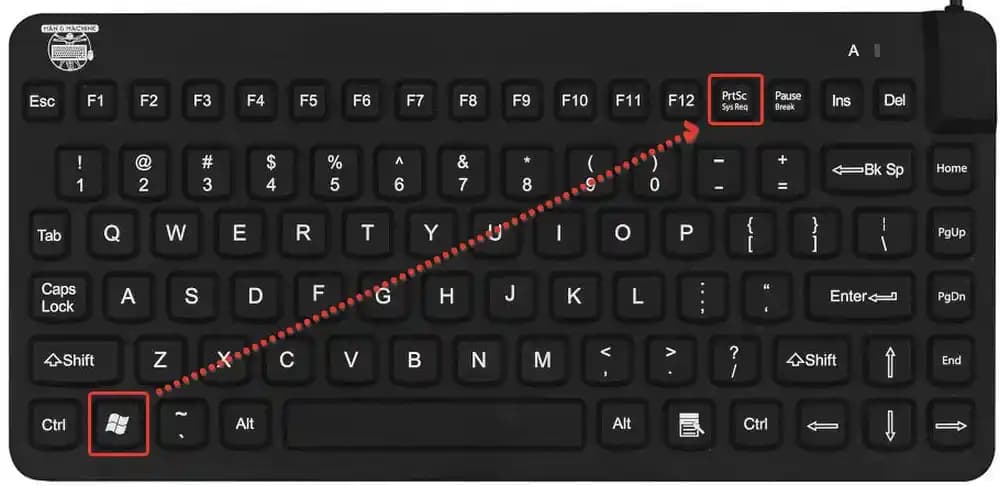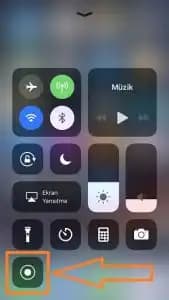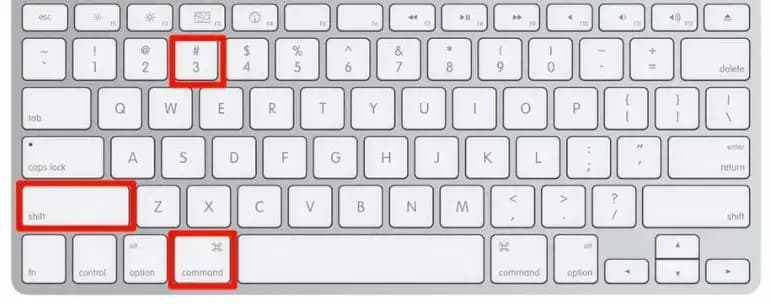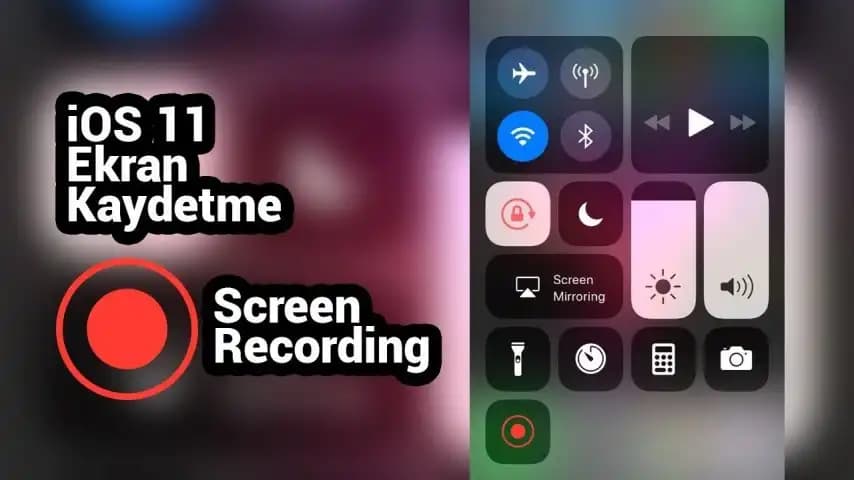Bilgisayar Ekran Videosu Alma Rehberi: Adam Adam Kılavuz
Benzer ürünleri özellik, fiyat ve kullanıcı yorumlarına göre karşılaştırın, doğru seçimi yapın.
Bilgisayar kullanırken ekranını kaydetmek, çeşitli amaçlar için oldukça faydalı bir işlemdir. Ekran videosu almak, eğitici içerik hazırlamak, oyun kayıtları yapmak veya teknik destek amacıyla ekran görüntüleri ve videoları oluşturmak isteyenler için vazgeçilmez bir beceridir. Bu yazıda, bilgisayar ekran videosu alma yöntemlerini detaylı ve anlaşılır bir şekilde ele alacağız. Ayrıca, farklı işletim sistemleri ve araçlar üzerinden en etkili çözümleri sunacağız.
Ekran Videosu Neden Alınır?
Ekran videosu kaydetmek, kullanıcıların deneyimlerini görsel olarak belgelemelerine olanak tanır. Özellikle eğitim içerikleri veya dijital içerik üretimi yapanlar için zaman kazandırır. Ayrıca, hata çözme veya destek sağlama sürecinde ekran kaydı, sorunun detaylarını paylaşmak açısından oldukça faydalıdır.
Ayrıca Bakınız
En Popüler Ekran Videosu Alma Yöntemleri
1. Yerel Sistem Araçları ile Kaydetme
Modern işletim sistemlerinin çoğu, ücretsiz ve kullanımı kolay ekran kaydı araçlarıyla gelir. İşte en çok tercih edilenler:
Windows İşletim Sistemi İçin
Xbox Game Bar (Oyun Çubuğu): Windows 10 ve Windows 11 kullanıcılarının en hızlı ve programsız şekilde ekran kaydı yapmasını sağlayan araçtır.
Kullanımı oldukça basittir: Win + G tuş kombinasyonuyla açılır ve kayıt başlatılır.
Bu araç, özellikle oyun ve ekran içeriği kaydı için optimize edilmiştir, ancak genel amaçlı da kullanılabilir.
Avantajları: Hızlı erişim, sistem kaynaklarını az kullanır, ek yazılım gerekmez.
Dezavantajları: Kısıtlı düzenleme ve özelleştirme seçenekleri.
MacOS İçin
QuickTime Player: Mac kullanıcılarının ekran videosu almak için kullanabileceği yerel ve ücretsiz bir uygulamadır.
Menüden "Yeni Ekran Kaydı" seçeneği ile kolayca başlamanın yanı sıra, ses ve mikrofon da eklenebilir.
Avantajları: Basit ve hızlı, ek yazılım gerekmez.
Dezavantajları: Özelleştirme seçenekleri sınırlı.
2. Üçüncü Taraf Programlar
Daha gelişmiş özellikler veya farklı platformlar için çeşitli üçüncü taraf yazılımlar tercih edilebilir. İşte en çok kullanılanlardan bazıları:
Bandicam: Kullanımı kolay, yüksek kalite ve performans sunan bir programdır.
Oyun kaydı, masaüstü görüntüleme ve ses kaydı gibi çok çeşitli özellikler içerir.
Avantajları: Özelleştirilebilir kayıt alanı ve format seçenekleri.
Dezavantajları: Ücretli sürümde bazı kısıtlamalar bulunabilir.
OBS Studio: Ücretsiz ve açık kaynak kodlu, profesyonel seviyede canlı yayın ve ekran kaydı programıdır.
Çok katmanlı sahne ve kaynak yönetimi, çeşitli çıktı formatları ve canlı yayın özellikleri sunar.
Avantajları: Tam özgürlük ve özelleştirilebilirlik.
Dezavantajları: Kullanıcı arayüzü başlangıçta karmaşık gelebilir.
Ekran Videosu Alma Süreci
Adımlar
İhtiyacınıza uygun aracı seçin: Sisteminiz ve amacınıza göre Windows, Mac veya üçüncü taraf programlar arasından tercih yapın.
Kayıt ayarlarını yapın: Çözünürlük, ses kaynakları ve kayıt alanını belirleyin.
Kayıt başlatın: Genellikle bir "Başlat" veya "Kayıt" düğmesi ile ekran kaydına başlayın.
İşlemi tamamlayın: Kayıt durdurulduktan sonra, videoyu düzenleyebilir veya paylaşabilirsiniz.
İşlemin püf noktaları
Ses ve mikrofon ayarlarını kontrol edin: Ses kaydının net ve anlaşılır olması için mikrofon ve sistem ses seviyelerini ayarlayın.
Kayıt alanını dikkatlice seçin: Gereksiz bölümleri kapsamayacak şekilde, sadece ihtiyaç duyulan alanı belirleyin.
Kayıt sırasında dikkatli olun: Kişisel veya gizli bilgilerin kayda dahil edilmemesine özen gösterin.
Ekstra İpuçları ve Tavsiyeler
Yüksek kalite için donanım ve yazılım optimizasyonu: Güçlü bir işlemci ve yeterli RAM, yüksek çözünürlüklü ve akıcı kayıtlar sağlar.
Düzenleme ve çıktı formatları: Kayıt sonrası videoları düzenlemek için Adobe Premiere, DaVinci Resolve gibi programlar kullanılabilir.
Depolama ve yedekleme: Büyük dosyalar oluşturduğunuzda, yeterli depolama alanına sahip olun ve yedeklemeleri ihmal etmeyin.
Sonuç
Bilgisayar ekran videosu almak, hem kişisel hem de profesyonel projelerinizde büyük kolaylık sağlar. Windows ve Mac sistemleri için yerel araçlar, ihtiyaç duyduğunuzda üçüncü taraf yazılımlar ile daha gelişmiş seçenekler mevcuttur. En önemli nokta, amaca uygun ve kolay kullanılabilir araçları tercih etmek ve kayıtta dikkatli olmaktır. Doğru araç ve yöntemlerle, ekran kaydı işlemleriniz hem hızlı hem de kaliteli hale gelir.
Unutmayın, pratik yaparak ve farklı araçları deneyimleyerek en iyi sonucu elde edebilirsiniz. Artık ekran videosu alma konusunda yeterli bilgiye sahipsiniz; şimdi, içerik üretme ve paylaşma zamanı!